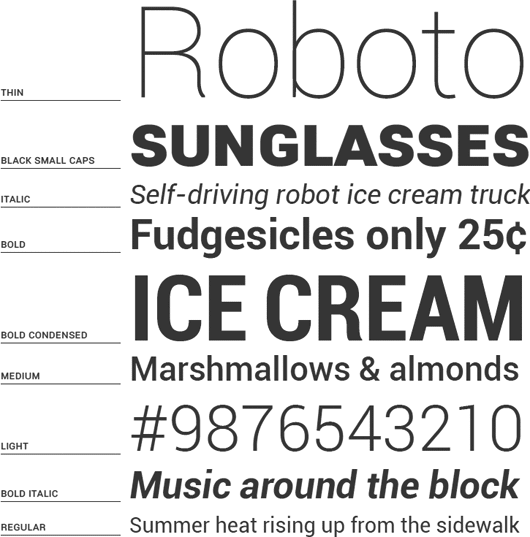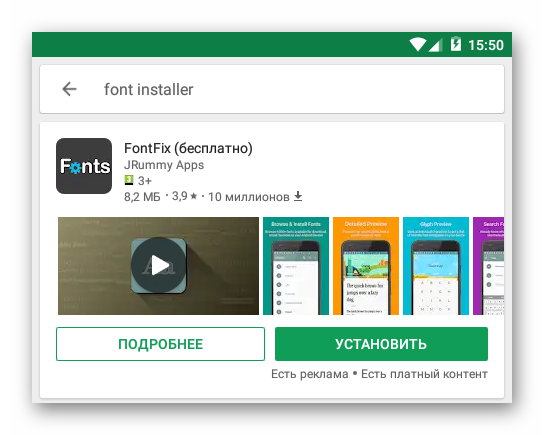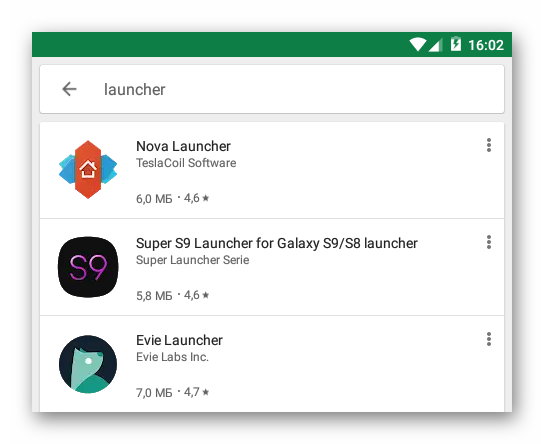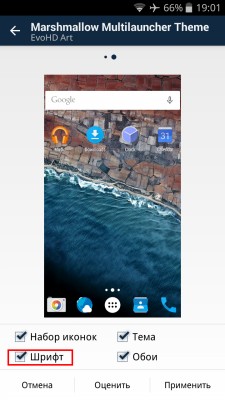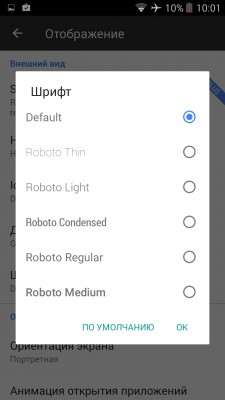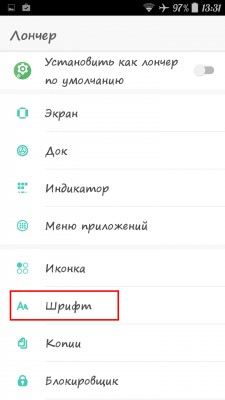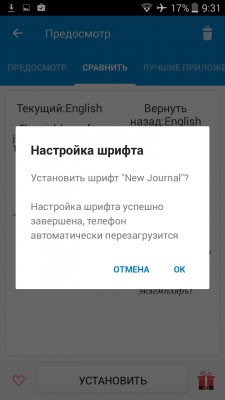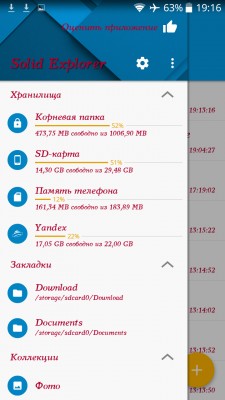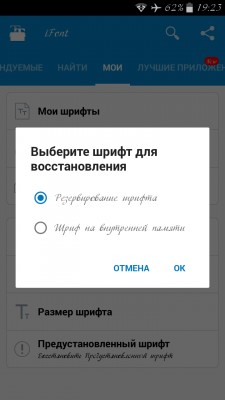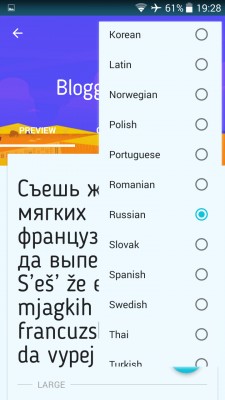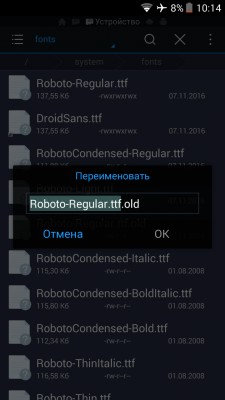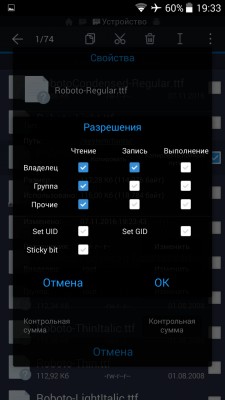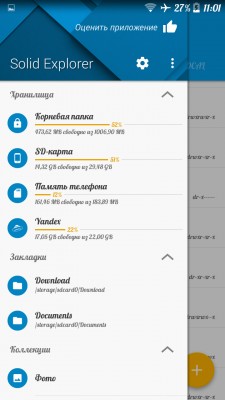- Как установить шрифт на Андроид
- Шрифты в Android
- Кастомизация при помощи приложений
- Ручное редактирование
- Как поменять шрифт на Android
- Содержание
- Как поменять шрифт с помощью лаунчера
- Как поменять шрифт с помощью приложений
- Как поменять системные шрифты на Android вручную
- Pangram Sans Rounded Narrow
- Hayate
- Vinnytca Serif
- HiFont (самые лучшие шрифты)
Как установить шрифт на Андроид
Android, как и любая операционная система, использующая ядро Linux, является открытым и свободным ПО. То есть можно как-либо модифицировать систему или использовать отдельные версии, выпуская пользовательские ОС. Но по понятным причинам безопасности в смартфонах изначально отсутствует аккаунт root, из-за чего некоторые изменения в системе просто невозможны. В том числе прямое редактирование системных файлов, коими являются шрифты. Ниже будут рассмотрены альтернативные методы, благодаря которым можно установить шрифт в Android, не навредив системе, а также все остальные, требующие права суперпользователя.
Шрифты в Android
По умолчанию на телефонах с операционной системой на базе Android используется шрифт «Roboto», разработанный и выпущенный Google в 2012 году. В комплекте с ним могут идти и другие, такие как «Choko cooky», «Cool jazz», «Rosemary» и так далее. Для того чтобы проверить или поменять шрифт на Андроид, который установлен в системе, нужно перейти в настройки дисплея и найти там соответствующий каталог. Именно в этом меню есть возможность изменить системный шрифт, выбрав один из предлагаемых. Однако функции загрузки и установки извне не предусмотрено, поэтому приходится искать другие варианты, которые будут рассмотрены ниже.
Кастомизация при помощи приложений
Есть разные приложения, благодаря которым возможно изменить или установить шрифт в Android. Достаточно вбить «Font installer» в поисковик и выбрать понравившееся приложение. Обычно такие приложения требуют root-права, к примеру, FontFix (ранее Font installer).
Для ручной установки требуется следующее:
- Загрузить во внутреннюю память телефона файл с расширением TTF.
- В целях безопасности сделать резервную копию шрифта, который используется на данный момент.
- Открыть FontFix и найти в нём ранее загруженный файл.
- Произвести установку.
- Перезагрузить смартфон.
В FontFix после установки есть достаточно внушительный предустановочный список, которым можно воспользоваться, поэтому необязательно скачивать что-либо дополнительно.
Если root-прав нет, можно воспользоваться лаунчерами. Их в Google Play тоже немало, однако не во всех есть функция замены шрифтов, поэтому следует внимательно читать описание.
Продвинутые пользователи могут вручную заменить системные файлы на другие, для этого тоже нужны root-права.
Данный способ не рекомендуется использовать без наличия практического опыта работы с системными файлами ОС Android. В противном случае есть риск нанести вред ОС.
Ручное редактирование
Вся суть данного метода заключается на подмене стандартных системных файлов расширения .ttf на сторонние. Их всего четыре штуки с различными начертаниями: regular, bold, italic и bolditalic. Находятся они в папке «fonts» директории «system». Больше всего используется первое начертание, поэтому замену начинать следует с него. Важно, чтобы новый файл имел точно такое же наименование, как и стандартный.
Также можно совершить те же самые действия через терминал Linux, но для этого должен быть установлен ADB. Сначала следует подготовить новый шрифт, назвав его как заменяемый файл, к примеру, «Roboto-Italic.ttf». Далее в терминал вбиваются эти команды:
$ abd shell
$ su
$ mount -o remount,rw /system
$ cp /sdcard/Roboto-Italic.ttf /system/fonts
$ chmod 644 Roboto-Italic.ttf
Затем устройство нужно перезагрузить.
При некорректном отображении после перезагрузки надо проделать все те же действия, восстановив прежний файл.
Источник
Как поменять шрифт на Android
Чем хорош Android? Прежде всего тем, что внешний вид этой системы можно изменить на свой вкус и цвет: темы оформления, значки, цветовые схемы, загрузочную анимацию и, конечно же, шрифты. Но, по умолчанию, в Android отсутствует возможность делать какие-либо серьезные визуальные изменения в системе. В этой статье мы расскажем вам о способах, как поменять системный шрифт на смартфоне или планшете под управлением Android.
Содержание
Особо продвинутые читатели Трешбокс могут заявить, что на их смартфонах или планшетах можно без труда поменять шрифт, не прибегая к каким-либо манипуляциям со стороны. И будут правы. Фирменные оболочки некоторых производителей Android-устройств позволяют внести изменения в шрифты через настройки самой системы. Например, HTC, Samsung и LG предлагают такую возможность и имеют соответствующую опцию в настройках своей оболочки. Причем можно не только выбрать шрифт из имеющегося набора, но и загрузить любой другой из интернета.
Если вам не так повезло, как владельцам смартфонов от Samsung и LG, у вас стоковый Android или ваша оболочка не поддерживает смену шрифтов, вы можете воспользоваться одним из методов, описанных в данной статье.
Внимание! Дальнейшие действия вы совершаете на свой страх и риск. Автор не несет ответственности за «окирпичивание» ваших устройств.
Как поменять шрифт с помощью лаунчера
Этот способ является наиболее простым и безопасным. Как правило, сторонние лаунчеры умеют гораздо больше, чем просто поменять шрифт. Они позволяют изменить внешний вид Android до неузнаваемости. Однако, не все оболочки имеют опцию смены шрифта. В большинстве своем лаунчеры могут установить тот шрифт, который идет в пакете с темой оформления. Например, такая возможность есть в Apex Launcher и Holo Launcher.
Дополнительные опции по замене шрифта присутствуют и в Action Launcher 3, который предлагает изменить его стиль на один из вариантов семейства Roboto. Правда поменять таким образом системный шрифт на кардинально другой тип – не получится.

GO Launcher – пожалуй, наиболее функциональный среди остальных лаунчеров в этом вопросе. Он может менять шрифт на любой другой, найденный на устройстве.
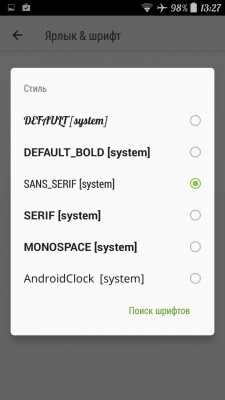

Что касается Nova Launcher, в данной оболочке возможность изменить шрифт, к сожалению, отсутствует.
Стоит отметить, что лаунчеры способны менять шрифты в пределах своей оболочки, тогда как некоторые элементы интерфейса остаются неизменными, например, шрифт окна системных настроек, панели уведомлений или любой другой служебной информации. Если же вам нужны более глубокие системные изменения, тогда вам никак не обойтись без специальных приложений.
Как поменять шрифт с помощью приложений
Среди множества программ в Google Play, при помощи которых можно поменять системные шрифты Android, iFont является одной из самых популярных. Приложение позволяет загрузить и установить понравившийся шрифт в пару кликов. Все что для этого нужно – это выбрать его из каталога или воспользоваться поиском.
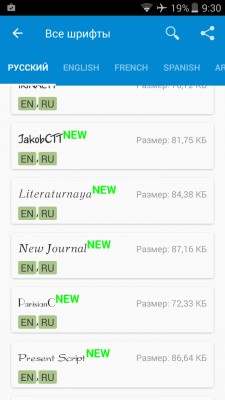
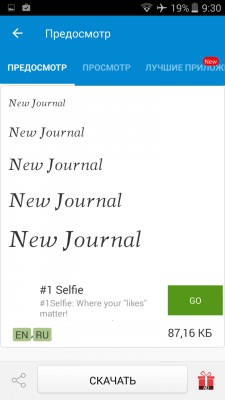
Одним из ключевых преимуществ iFont является возможность выбрать шрифт по языку с предварительным просмотром и сравнением. В самом приложении шрифтов сравнительно немного, но вы можете загрузить сюда свои шрифты. Подборка с кириллицей – неплохая. Есть несколько красивых рукописных шрифтов и даже один старославянского типа.
iFont легко справляется не только с системными файлами, но и с отдельными приложениями, позволяя устанавливать для них пользовательские шрифты, менять стили и цвета для каждого в отдельности.
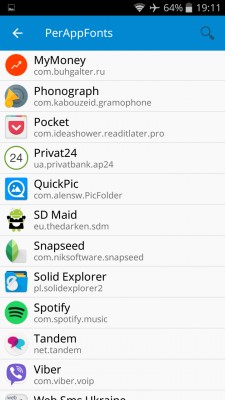
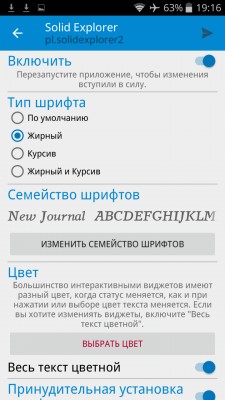
Процедура смены шрифта в iFont для большинства устройств требует ROOT-прав, однако на некоторых фирменных прошивках, например, от Samsung, Huawei и других производителей можно обойтись и без ROOT. В любом случае перед изменениями программа всегда создает резервную копию системных шрифтов на карте памяти. Так что вы сможете вернуть все изменения в первоначальное состояние.
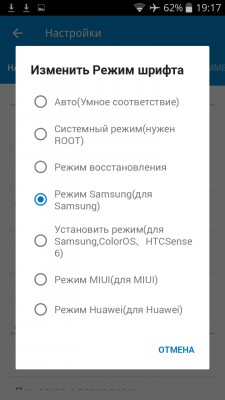
FontFix – еще одно приложение для замены системных шрифтов на Android с приятным интерфейсом. Программа загружает их из трех источников: Google Fonts, Font Squirrel и DaFont. А это более 4 тысяч разнообразных шрифтов, доступных бесплатно для вашего смартфона.
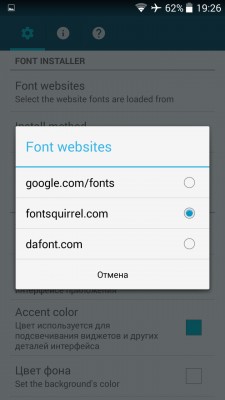
Приложение позволяет сортировать шрифты по тегам и популярности. Однако, здесь нет фильтрации поиска по языку. Поэтому, найти понравившийся шрифт с поддержкой кириллицы – достаточно непростая задача. Помимо онлайн базы, в программу можно загружать и свои шрифты.
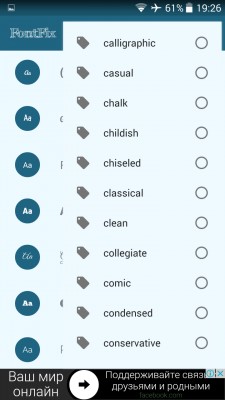
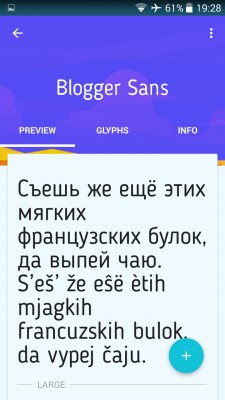
Как и предыдущее приложение, FontFix поддерживает два метода установки шрифтов – с помощью ROOT-доступа (для большинства устройств) и на смартфонах, чьи оболочки имеют FlipFont, что позволяет сменить шрифт без ROOT-прав (Samsung, HTC).
В целом, главное и, пожалуй, единственное преимущество FontFix – количество доступных для загрузки шрифтов. В остальном это приложение немного уступает по функциональным возможностям iFont.
Как поменять системные шрифты на Android вручную
Такой метод подойдет энтузиастам, которые не боятся экспериментировать со своим устройством. Обязательным условием для выполнения этой операции является наличие ROOT-прав, чтобы иметь возможность изменять системные файлы на Android. На самом деле поменять шрифт ручным способом не так уж и сложно, как может показаться на первый взгляд. Главное – понимать, какие изменения вы совершаете и четко следовать инструкции.
В системе Android используются шрифты семейства Roboto, которые расположены по пути /system/fonts:
- Roboto-Regular.ttf
- Roboto-Italic.ttf
- Roboto-Bold.ttf
- Roboto-BoldItalic.ttf
Для системных шрифтов могут быть и другие варианты названий, но главное, чтобы они начинались на Roboto.
Итак, для процедуры изменения шрифта вам понадобится любой файловый менеджер, умеющий работать с системными файлами и заранее приготовленный шрифт формата TrueType Font (с расширением .ttf), который вы хотите установить. Для примера был использован файловый менеджер ES File Explorer на смартфоне под управлением Android 4.4.2 и шрифт lobster.ttf.
- Перейдите в папку /system/fonts, найдите системный шрифт Roboto-Regular.ttf и предварительно сделайте копию или переименуйте его, например, в Roboto-Regular.ttf.old.
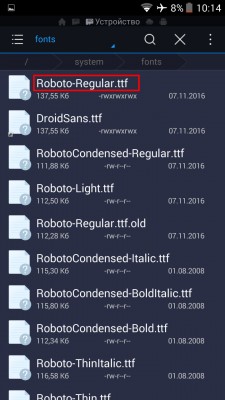
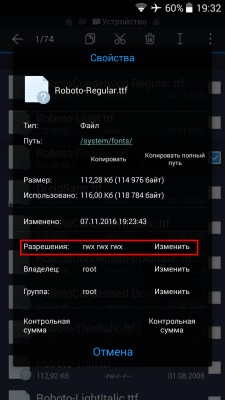

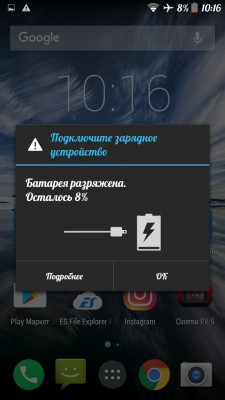
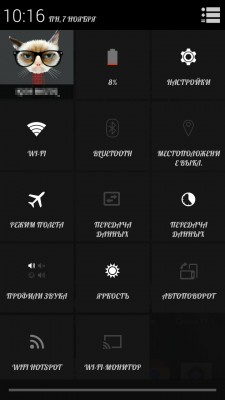
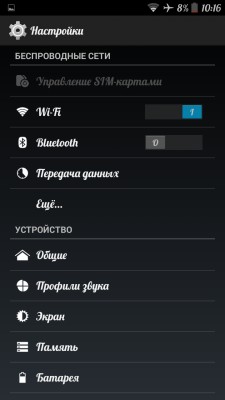
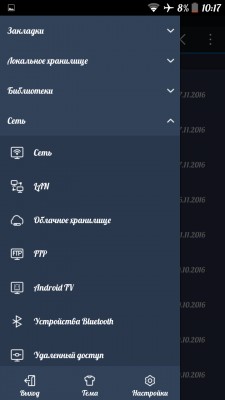
В принципе, это все основные способы по изменению системного шрифта на Android. Пишите в комментариях, меняли ли вы шрифты на своем смартфоне/планшете или вас полностью устраивает стоковый шрифт Roboto.
Источник
Pangram Sans Rounded Narrow
Thu, 20 May 2021 18:05:14 +0300 Thu, 20 May 2021 18:05:14 +0300 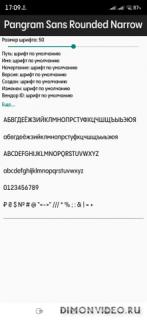
Исходные начертания: Semibold, SemiboldItalic. (Regular, Italic)
По основной ссылке для: Magisk
Добавил: Умное двоеточие, моноширинные цифры + незначительные правки.
Дополнительный скрин #1
Дополнительный скрин #2
Дополнительный скрин #3
Дополнительный скрин #4
DimonVideo.ru ВКонтакте 

Шрифт: Pangram Sans Rounded Narrow
Исходные начертания: Semibold, SemiboldItalic. (Regular, Italic)
По основной ссылке для: Magisk
Добавил: Умное двоеточие, моноширинные цифры + незначительные правки.
Дополнительный скрин #1
Дополнительный скрин #2
Дополнительный скрин #3
Дополнительный скрин #4
CWR: PangramSansRoundNarw_MYCWR_O81_signed.zip
. читать полностью
Hayate
Tue, 16 Mar 2021 13:11:25 +0300 Tue, 16 Mar 2021 13:11:25 +0300 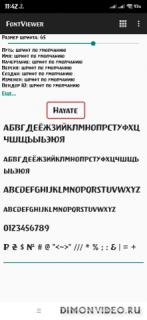
Исходные начертания: Regular.
По основной ссылке для: Magisk
Добавил: Умное двоеточие, рубль ₽, гривну ₴ + незначительные правки.
Скриншот — 1
Скриншот — 2
Скриншот — 3
Скриншот — 4
CWR: Hayate (1, 94 Mb)
DimonVideo.ru ВКонтакте 

Шрифт: Hayate
Исходные начертания: Regular.
По основной ссылке для: Magisk
Добавил: Умное двоеточие, рубль ₽, гривну ₴ + незначительные правки.
Скриншот — 1
Скриншот — 2
Скриншот — 3
Скриншот — 4
CWR: Hayate (1, 94 Mb)
. читать полностью
Vinnytca Serif
Wed, 07 Oct 2020 06:06:14 +0300 Wed, 07 Oct 2020 06:06:14 +0300 
Автор : Dmitry Rastvortsev
Версия MIUI : v9, v10, v11, v12
Шрифт : Regular
Установка :
1. Убрать у файла расширение zip
2. Импортировать из приложения темы
3. Зайти в ресурсы темы, выбрать установленный компонент
4. После применения шрифта — перезагрузить телефон.
Обзор (2, 29 Mb) 

Доброго всем времени суток
Vinnytca Serif
Автор : Dmitry Rastvortsev
Версия MIUI : v9, v10, v11, v12
Шрифт : Regular
Установка :
1. Убрать у файла расширение zip
2. Импортировать из приложения темы
3. Зайти в ресурсы темы, выбрать установленный компонент
4. После применения шрифта — перезагрузить телефон.
HiFont (самые лучшие шрифты)
Mon, 04 May 2020 16:19:32 +0300 Mon, 04 May 2020 16:19:32 +0300 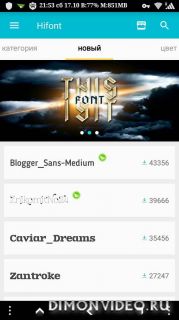
Лучшая программа, которая помогает вам изменять шрифты в мобильнике. Она даёт вам сотни хороших шрифтов на любой вкус.
Помогает вам установить красивые шрифты в ваш мобильник. Вы можете скачать и использовать сотни шрифтов. Очень легко изменять шрифт в вашем мобильнике!
Основные функции:
1. Позволяет Samsung мобильникам (Galaxy S3, S4, S5, Note, Note, Note ) изменить шрифты без всяких затруднений (Root не надо).
2. Позволяет HTC, Motorola, Lenovo, Huawei, Nokia X и другим мобильникам изменить шрифты (Root надо).
3. Вы также можете использовать эти шрифты в некоторых других программах без root, с помощью программы GoLauncher.
4. Поддерживает Flipfont changer system.
5. Можно изготовить персональные шрифты.
6. Легко пользоваться программой, нет утомительных шагов.
7. Для пожилых специально приготовлен супер большой шрифт.
8. Для дислектиков специально приготовлен шрифт.
Если у вас мобильник Galaxy:
Прежде всего вам надо перейти на настройки «unknown sources» .
* Перейти на home screen> settings> applications, and check unknown sources.
* некоторые носители не поддерживает программы, скачанные вне маркета(non-market app). В данном случае вам надо root, чтобы пользоваться этой программой.
Как пользоваться:
Проверьте, если у вас мобильник из SAMSUNG Galaxy series.
Даже если у вас мобильник SAMSUNG, некоторые сетевые операторы (носители) не поддерживает программы, скачанные вне маркета (non-market app).
В данном случае вам надо root, чтобы пользоваться «Font For Android».
Запустить эту программу и выбрать шрифт по вкусу.
Будет показан процент скачивания.
После скачивания, установите скачанный apk.
После установления скачанного apk, перейти на font setting menu (Home > Setting > Display > Font)
Если нормально, вам будет показан список с новыми шрифтами.
Выберите шрифт по вкусу и наслаждайтесь.
Как установить шрифты:
— Перейти на \’Home > Setting > Application > Manage Application\’
— Выберите шрифт, который вы хотите установить
Авторское право:
Все эти шрифты бесплатные. Я собирал эти шрифты в Интернете и проверил, что это все бесплатные версии. Если вы нашли любой шрифт коммерческий, обратитесь ко мне. Я буду его сразу удалить.
Загрузить шрифты, которые вы хотите использовать:
Мы можем обработать шрифты английского, японского, китайского и корейского языков. Передайте нам ваш любимые шрифты, если вы хотите использовать их в мобильнике. Мы будем добавлять их в этот app. Но не забудьте, пожалуйста, данные шрифты должны быть бесплатными. Если вам удобно, передайте нам и информацию прав шрифтов.
Год выпуска: 2020г.
Разработчик: HiFont
Версия ОС: 4.4 +
Язык интерфейса: Русский
®Root: Нет/Да (читайте описание)
Состояние: Бесплатно
Маркет: Перейти
Файл проверен на вирусы с помощью Dr.Web
Дополнительный скрин #1 (141.42 Kb)
Дополнительный скрин #2 (83.66 Kb)
Дополнительный скрин #3 (76.44 Kb) 

Лучшая программа, которая помогает вам изменять шрифты в мобильнике. Она даёт вам сотни хороших шрифтов на любой вкус.
Помогает вам установить красивые шрифты в ваш мобильник. Вы можете скачать и использовать сотни шрифтов. Очень легко изменять шрифт в вашем мобильнике!
Основные функции:
1. Позволяет Samsung мобильникам (Galaxy S3, S4, S5, Note, Note, Note ) изменить шрифты без всяких затруднений (Root не надо).
2. Позволяет HTC, Motorola, Lenovo, Huawei, Nokia X и другим мобильникам изменить шрифты (Root надо).
3. Вы также можете использовать эти шрифты в некоторых других программах без root, с помощью программы GoLauncher.
4. Поддерживает Flipfont changer system.
5. Можно изготовить персональные шрифты.
6. Легко пользоваться программой, нет утомит. читать полностью
Источник